AIを使ってイラストを生成する時、複数の画像で統一感を出すのが難しいって感じたことないですか?プレゼン資料とか記事で一貫したビジュアルが求められる場面で、スタイルとかデザインにばらつきがあると、全体の印象が散らばっちゃいますよね。そんな時に使えるのが、AIプロンプトの工夫です。統一感のあるイラストを作ることで、視覚的な訴求力が上がって、プレゼンや記事の質もグッと良くなります。この方法を使えば、誰でも簡単にプロっぽいイラストが作れて、コンテンツ全体のクオリティを上げられるはずです。この記事では、具体的な手順や実例を交えて、AIを使ったイラスト生成のコツを詳しく解説していきます。
イラスト生成における統一感の問題
AIでイラストを作る時、複数のイラストに統一感を持たせるのって、意外と難しいですよね。特に、リクエストが変わるたびにデザインやスタイルがバラバラになると、全体のビジュアルが統一されなくて困ることがあるんじゃないかと思います。プレゼンや記事で一貫したデザインが必要な場面では、この問題は特に厄介ですよね。じゃあ、どうすれば統一感のあるイラストを作れるのか?それが今回のテーマです。
統一感のあるイラストを作成する方法
複数のイラストに統一感を出すには、いくつかのステップを踏むことで簡単に統一感を保てます。ここでは具体的な手順を紹介します。
- 模倣したい画像を選ぶ
まず、目指すイラストのスタイルや雰囲気に近い画像をピックアップしましょう。これを参考にすることで、作りたいイラスト全体の基準を定めることができます。 - AI用のプロンプトを作成
次に、選んだ画像に基づいてAIに渡すプロンプトを作ります。こうすることで、その画像の特徴やスタイルをAIが理解し、生成されるイラストに反映されます。 - 統一感を持たせるためプロンプトを整理する
プロンプト作成の際には、共通点を押さえて統一感を保ちましょう- スタイル:シンプル、リアル、カートゥーンなど、どんなデザインスタイルでいくのかを明確にします。
- キャラクター:登場キャラクターの見た目や体型、細かさなどを揃えます。髪型や服装、表情も統一感を持たせると効果的です。
- 色:色の統一は非常に重要です。使う色を事前に決めておけば、全体のビジュアルにまとまりが出ます。
- シーン、視点、背景:描かれるシーンや視点、背景の要素を揃えることで、視覚的な統一感が出ます。遠近感や背景のシンプルさも揃えておくといいです。
- 他の要素:アクセサリーやシンボル、装飾なども統一しておくと、さらに統一感が高まります。
これらのポイントを押さえたプロンプトを作ることで、AIを使ったイラスト生成でも簡単に統一感のあるイラストを作ることができます。
実際に使用する例
簡単な例で試してみましょう。例えば、「猫がテーブルの上のコップをひっくり返すシリーズ」のイラストを作りたいとします。具体的には、次の3枚のイラストを生成したい場面を考えてみましょう。
- 猫がテーブルのコップをじっと見ている
- 猫がコップをひっくり返そうとしている
- コップがひっくり返って、水がこぼれている
ここでAIに直接イラストを生成させると、各シーンごとのイラストはちゃんとできるんですが、結果としてはこうなります。

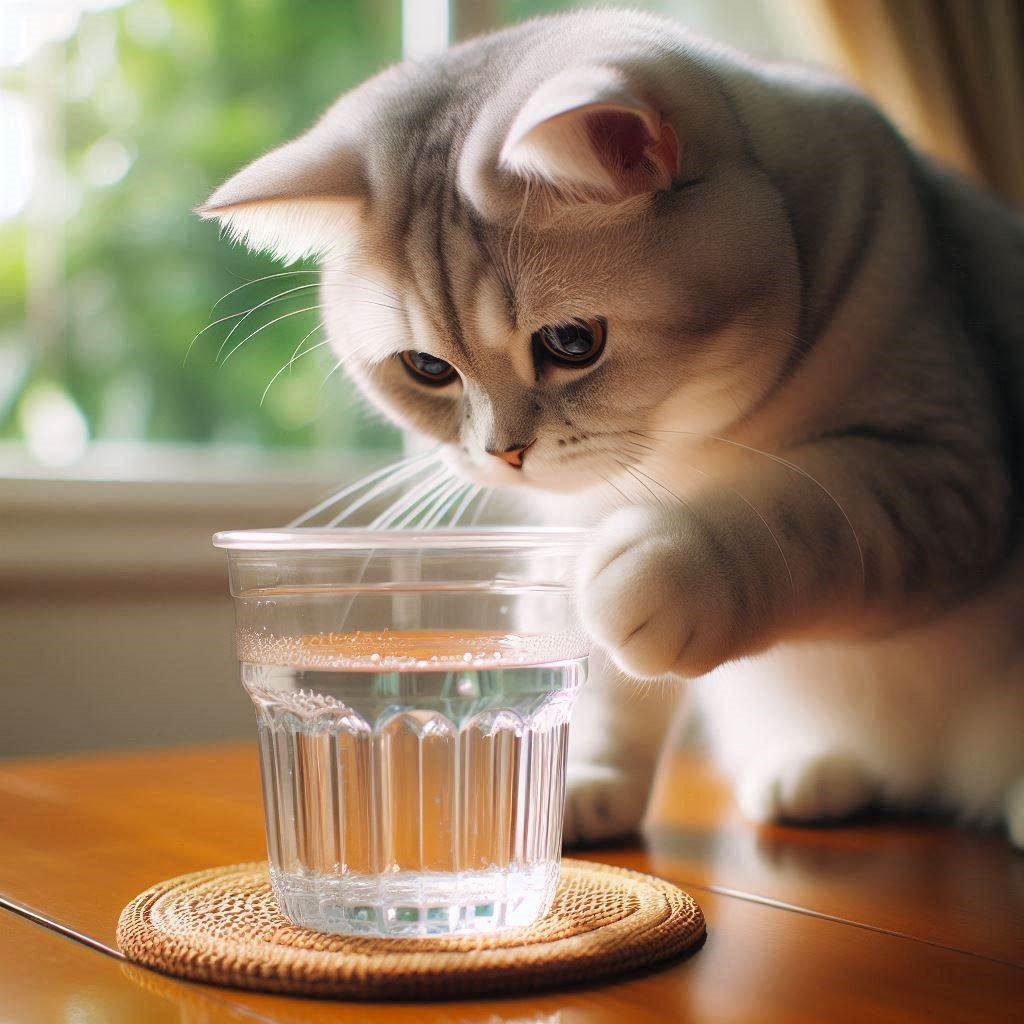

どれもシーン自体は意図に沿ってるんですが、デザインやスタイルに統一感がないですね。ここで、さっきの方法を使って選んだ画像を参考にプロンプトを作成します。
AIにプロンプト生成指示を渡します:
この画像を生成するプロンプトを教えてください
生成されたプロンプト:
ぽっちゃりした可愛い猫が、床に座りながら木製のシンプルなテーブルの上にある水の入ったコップをじっと見つめている。背景は淡いパステルカラーで、全体的に落ち着いたかわいらしい雰囲気のシーン
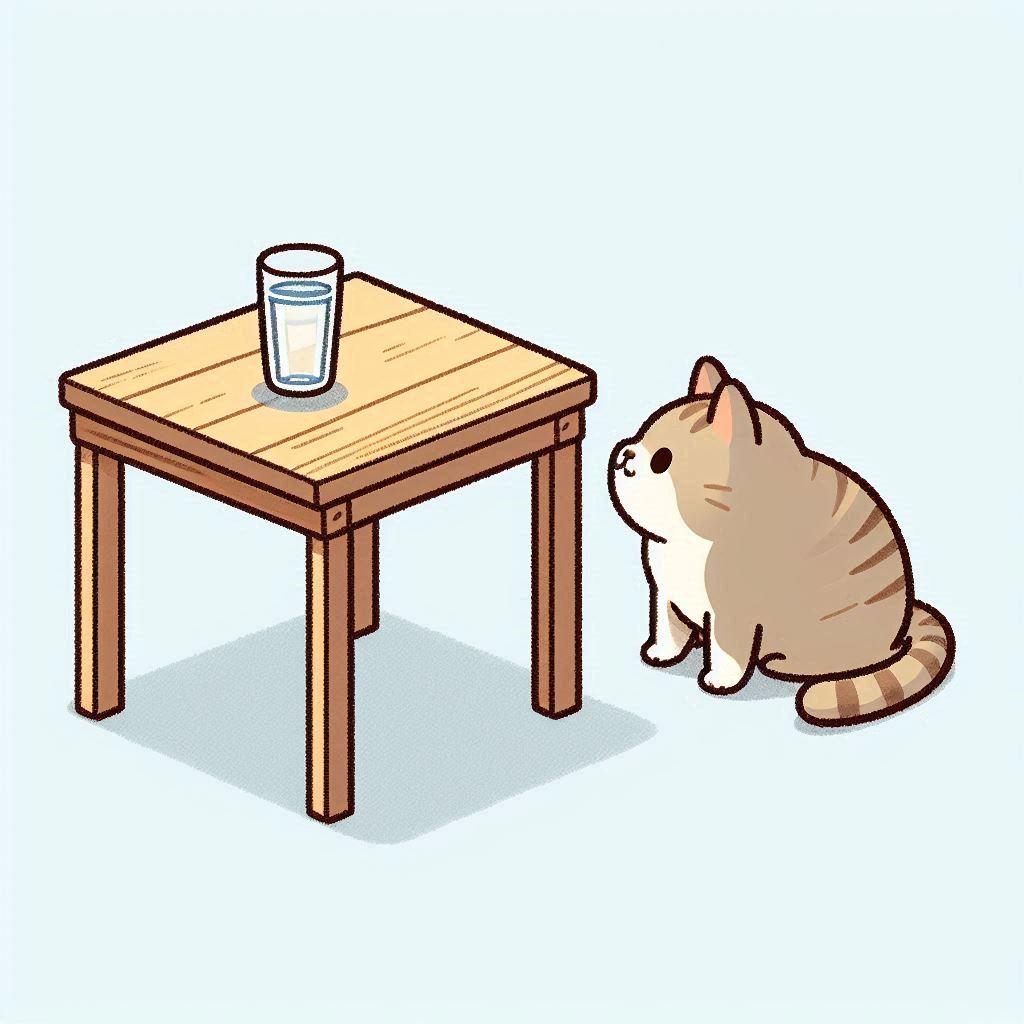
生成された猫の特徴に重点を置いて、何枚の画像から共通点をまとめてみると:
- スタイル:全体的に可愛らしくて、シンプルなミニマリスト風のイラスト。
- キャラクター:猫は短い足と丸い顔をしており、大きな目で穏やかな表情を浮かべている。丸くてぽっちゃりした体型、尻尾は太くて短く、クリーム色と茶色の縞模様が特徴的。
- 色:(なし)
- シーン、視点、背景:テーブルの右に猫がいる
- 他の要素:木製のシンプルな四角テーブルがある。テーブルの上に水の入ったグラスがある。
また、シリーズの中で違う部分を作って、本来のプロンプトに書き換えてみます。
- 猫は床に座りながらテーブルの上にじっと見つめている。
- 猫はカップをひっくり返そうとしている。
- テーブルの隣の地面にこぼれた水があり、猫はその水をじっと見つめている。
そうしたら生成した内容はこちらになりました:
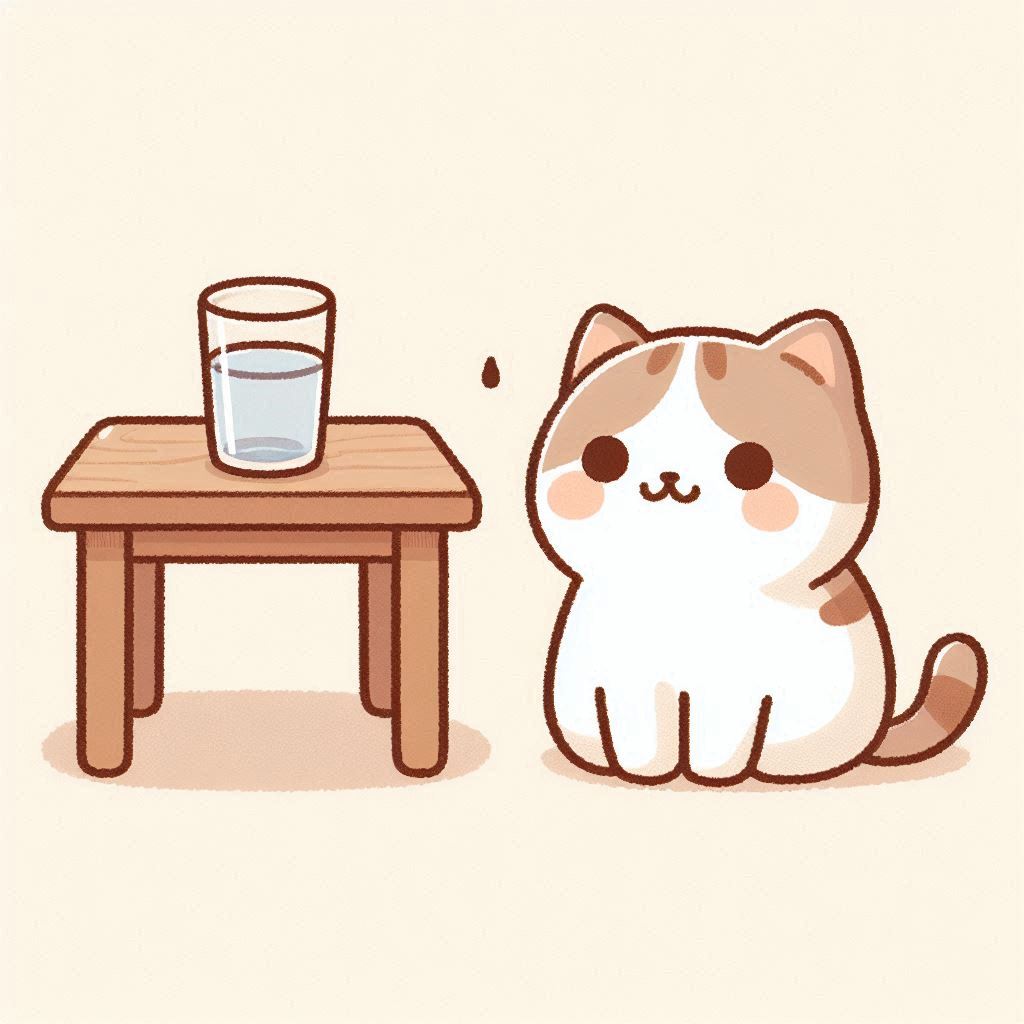


こうして生成されたイラストは、テーブルやコップのスタイルに多少の違いはあるけど、全体的には統一感が保たれていますね。いかがでしょうか?また、他の例として、私がカンファレンスで発表する際にも、同じ方法でイラストを作りました。こちらもぜひ参考にしてみてください~
よくある課題と解決方法
Q:生成されたオブジェクトが不自然です。
A:複雑な構造はうまく再現されないことが多いですから、スタイルを変えるか、詳細を少し減らすのがいいかもしれないです。
Q:書いたプロンプトと違うオブジェクトが生成されました。
A:オブジェクトの定義をもう少し緩くしてみるといいかもです。例えば「ラグドール」を「ネコ」に変えるとか。あとは、別の言語で試してみるのもアリです、ツールによってサポートされてる言語が違います。
Q:統一感をさらに高めたいです。
A:プロンプト作成の時に、全体だけじゃなくて特定のオブジェクトにも指示を加えると、もっと統一感が出やすいです。
サンプルを使って自分だけのイラストを生成してみよう
ここまで、統一感のあるイラストを作成するためのポイントを解説してきましたが、やっぱり実際に試してみるのが一番効果的です。以下はすぐに使えるプロンプトのサンプルを紹介するので、自分のオリジナルイラストを生成してみてください。良い作品ができたら、ぜひ共有してください!
シンプルでミニマリスト風のイラストスタイル。色合いは緑と白をメインに使用します。シーンは猫が窓の外を見ている。その猫は淡いクリーム色と白い毛並みのふわふわした長毛。キャラクターや関連オブジェクト以外は空白のままにしてください。影は控えめにします。全体的にかわいらしく仕上げることが重要です。人や物体の輪郭ははっきりさせ、フラットな視点で構成してください。

シーンだけ変更した場合:
シンプルでミニマリスト風のイラストスタイル。色合いは緑と白をメインに使用します。シーンは猫が水を飲んています。その猫は淡いクリーム色と白い毛並みのふわふわした長毛。キャラクターや関連オブジェクト以外は空白のままにしてください。影は控えめにします。全体的にかわいらしく仕上げることが重要です。人や物体の輪郭ははっきりさせ、フラットな視点で構成してください。





コメント